写程序时,难免会出现程序报错,编写逻辑问题,因此学会调试程序是很有必要的。今天就让我们一起来学习debug。
概述
debug是供程序员使用的程序调试工具,它可以用于查看程序的执行流程,也可以用于追踪程序执行过程来调试程序。
debug的操作流程
debug调试,又被称作断点调试,断点即是一种标记,跟我们说,这个程序该从何处开始查看
那么如何加断点
很简单,只需要在序号的右侧 点击鼠标左键

2.那接下来如何运行加了断点的程序
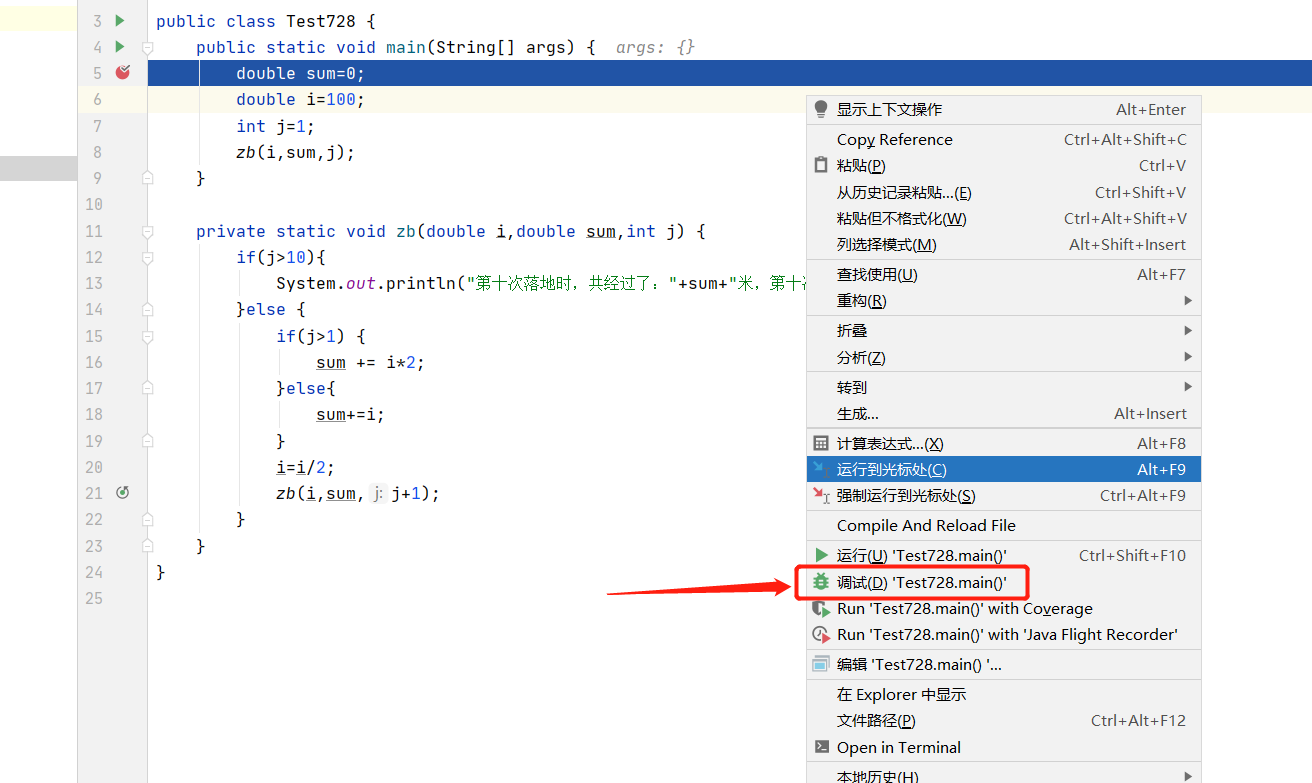
鼠标点击右键,找到箭头指向的,再次点击就可以了运行了
3.看哪里,点哪里
找到下方或者由边,在界面上找到调试器 按F7就能使代码,一行一行的操纵,从而判断是否与解决的问题的过程一样
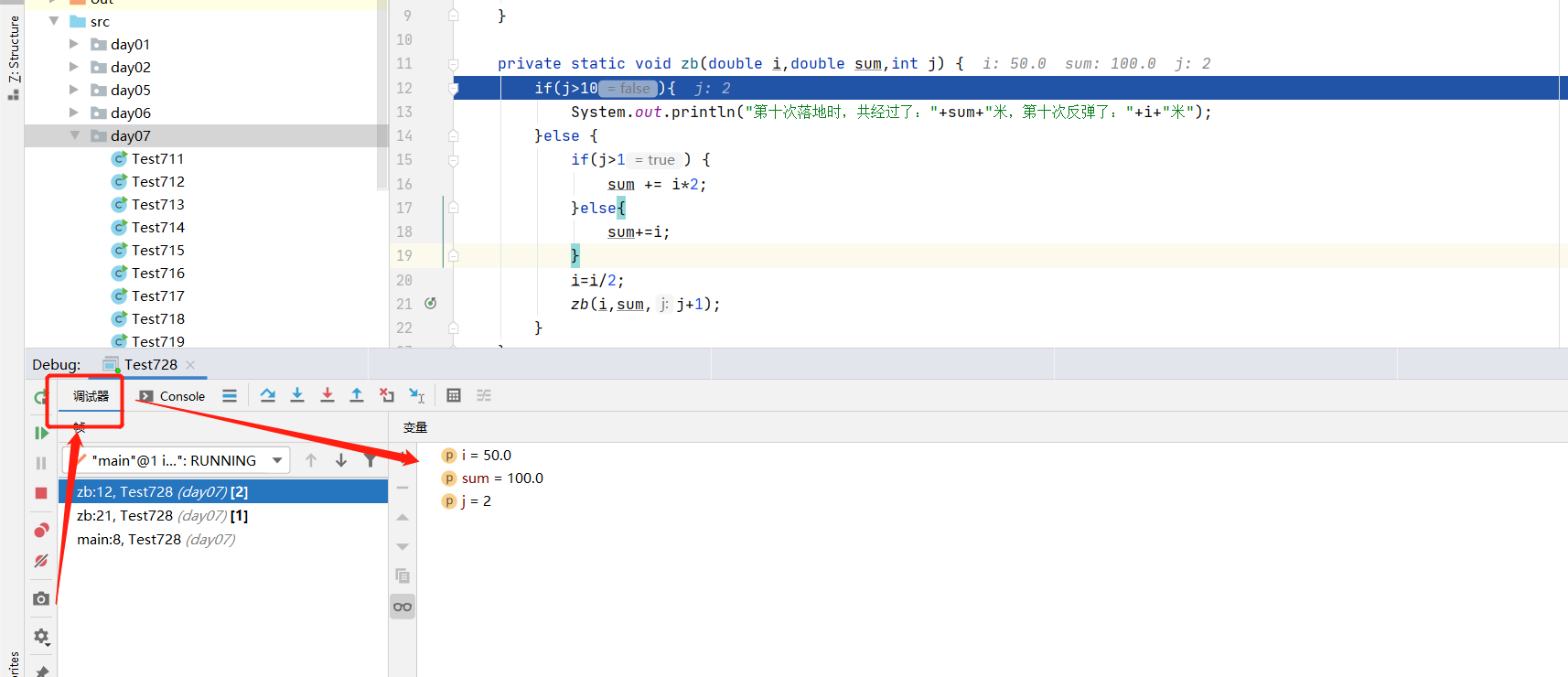
4.如何删除断点
a:选择要删除的断点,单击鼠标左键即可。
b:如果是多个断点,可以每一个再点击一次。
c:也可以一次性全部删除。
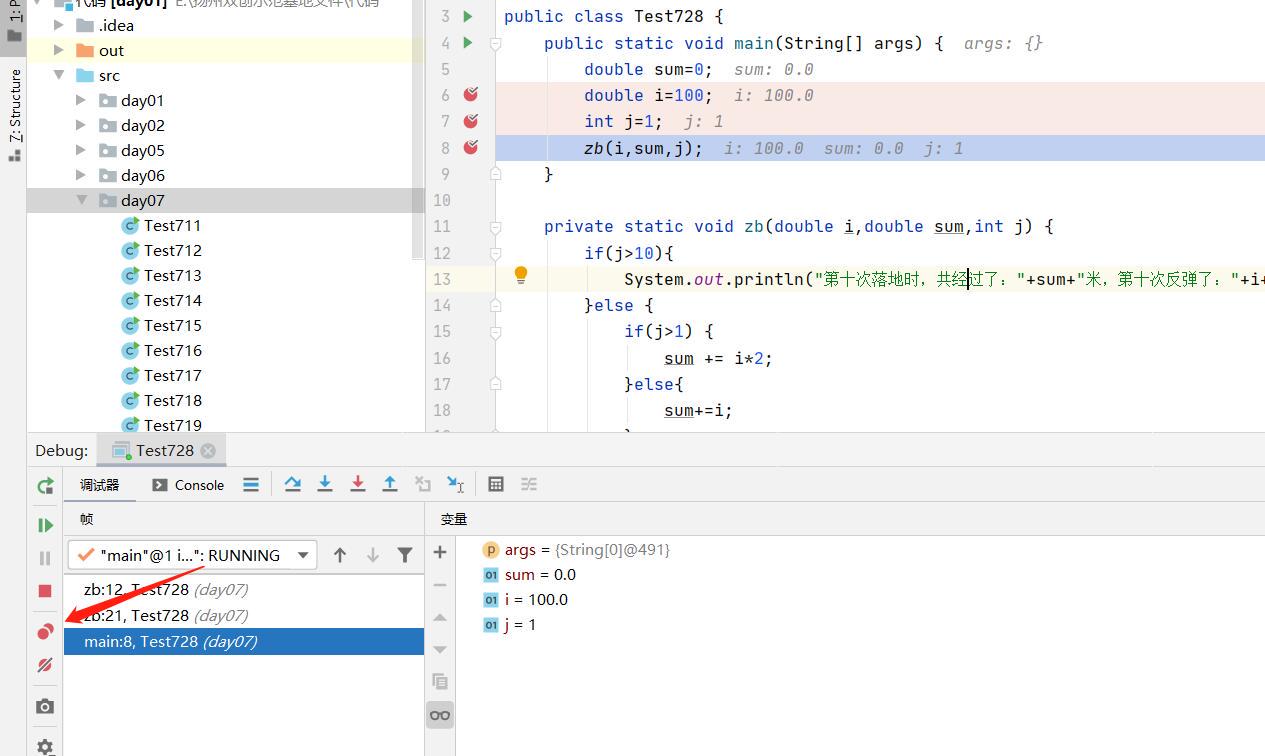
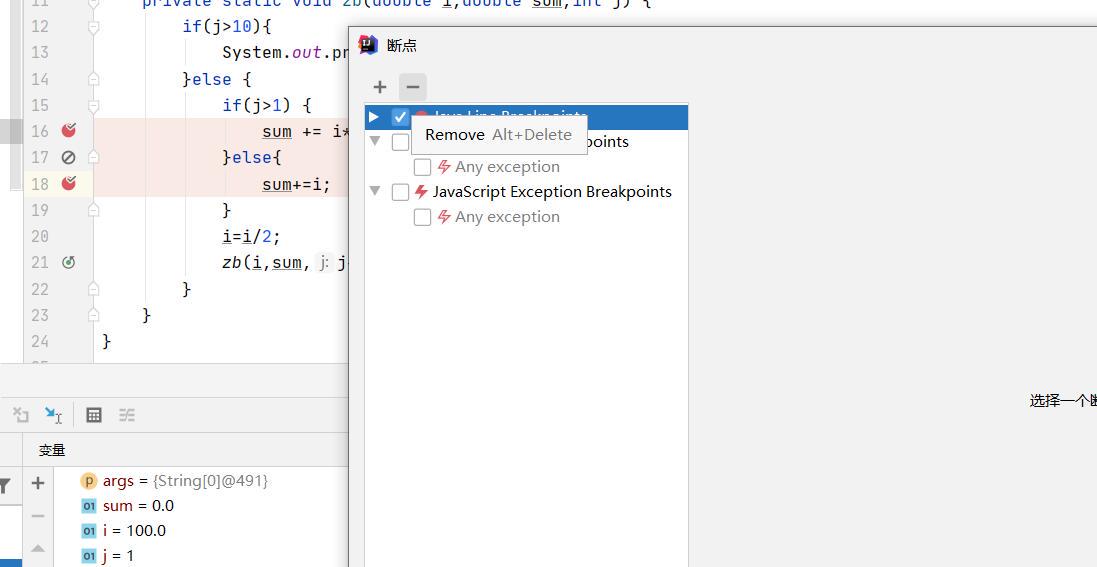
debug的使用
查看循环求偶数和的执行流程
查看方法调用的执行流程
注意:
如果数据来自于键盘输入,一定要记住输入数据,不然就不能继续往下查看了























 3316
3316

 被折叠的 条评论
为什么被折叠?
被折叠的 条评论
为什么被折叠?








